विंडोज 10 के लिए फाइंड माई डिवाइस को इनेबल कैसे करें
यदि आपके पास विंडोज 10 नवंबर अपडेट है, तो एकविशेष रूप से आपके लैपटॉप पर, आप जो नई सुविधाएँ सक्षम करना चाहते हैं, वह है फाइंड माई डिवाइस फीचर। यह स्मार्टफ़ोन या टैबलेट में उपलब्ध तकनीकों की तरह काम करता है और अगर यह खो गया है या चोरी हो गया है तो आपको अपने पीसी को खोजने में मदद करता है।
विंडोज 10 मेरा डिवाइस ढूंढें
ढूँढें मेरा डिवाइस डिफ़ॉल्ट रूप से अक्षम है, इसलिए इसे सक्षम करने के लिए, सिर पर सेटिंग> अपडेट और सुरक्षा> मेरा डिवाइस ढूंढें। फिर चेंज बटन पर क्लिक या टैप करें और फ्लिप करेंपर सुविधा। ध्यान दें कि यदि आप पारंपरिक डेस्कटॉप टॉवर पीसी का उपयोग कर रहे हैं, तो विकल्प उपलब्ध नहीं है। यह केवल लैपटॉप, सरफेस, या 2-इन-वन कनवर्टिबल जैसे पोर्टेबल उपकरणों में शामिल है।
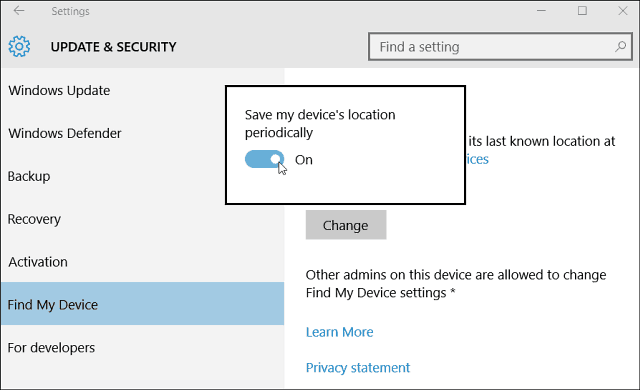
अब अगर आप अपने आप को एक दुर्भाग्य में पाते हैंऐसी स्थिति जब आप अपना सर्फेस, लैपटॉप, या अन्य पोर्टेबल पीसी नहीं खोज सकते, दूसरे कंप्यूटर पर account.microsoft.com/devices पर जाएं और अपने Microsoft खाते के साथ लॉग इन करें।
सेवा कभी-कभार बच जाएगीOneDrive जब आपका डिवाइस वाई-फाई से जुड़ा हो। मेरे लेनोवो फ्लेक्स 2 के नीचे के शॉट में आखिरी बार मिनेसोटा में देखा गया था ... यह जानकर अच्छा लगा। यदि आप वास्तव में इसे खो चुके हैं, तो चयन करें मेरी डिवाइस ढूंढें.
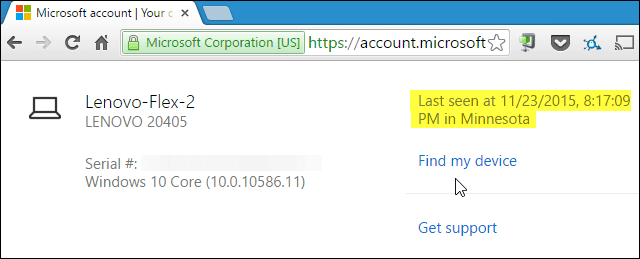
तब आपको दिखाया जाएगा जब आपका डिवाइस अंतिम बार चेक इन किया था, और एक मानचित्र अपना स्थान दिखा रहा है।
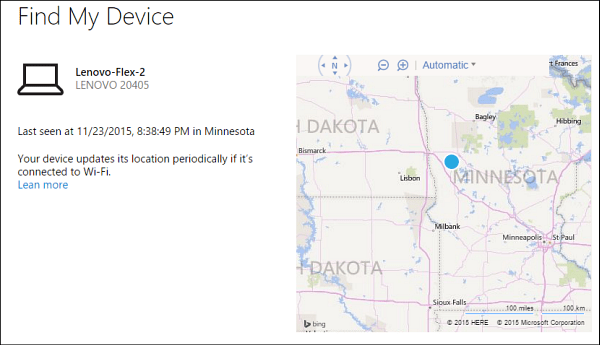
यह अच्छा है कि यह सुविधा, विशेष रूप सेयदि आपने एक नया सरफेस बुक या सरफेस प्रो पर एक छोटा सा भाग्य खर्च किया है। हालाँकि, यह केवल आपके पीसी के स्थान को दिखाता है और विंडोज फोन पर फाइंड माई फोन का उपयोग करने में उतना मजबूत नहीं है।
फ़ोन सुविधा आपको इसके लिए एक संकेत भेजने की सुविधा देती है,इसे बंद कर दें, या अपने फोन को मिटा दें अगर बाकी सब विफल हो जाता है। फाइंड माई डिवाइस के लिए भी उन क्षमताओं का स्वागत किया जाएगा। फिर भी, यह कुछ भी नहीं से बेहतर है, और यह समय के साथ अतिरिक्त सुविधाएँ प्राप्त कर सकता है।
यदि आप एक गुणवत्ता विरोधी चोरी की तलाश कर रहे हैंअपने लैपटॉप की सुरक्षा के लिए आवेदन, आप Prey स्थापित करना चाहते हो सकता है। यह मुफ़्त (प्रीमियम विकल्प अधिक लागत) और ओपन सोर्स है और एक काम करता है और इसे अच्छी तरह से करता है।










एक टिप्पणी छोड़ें